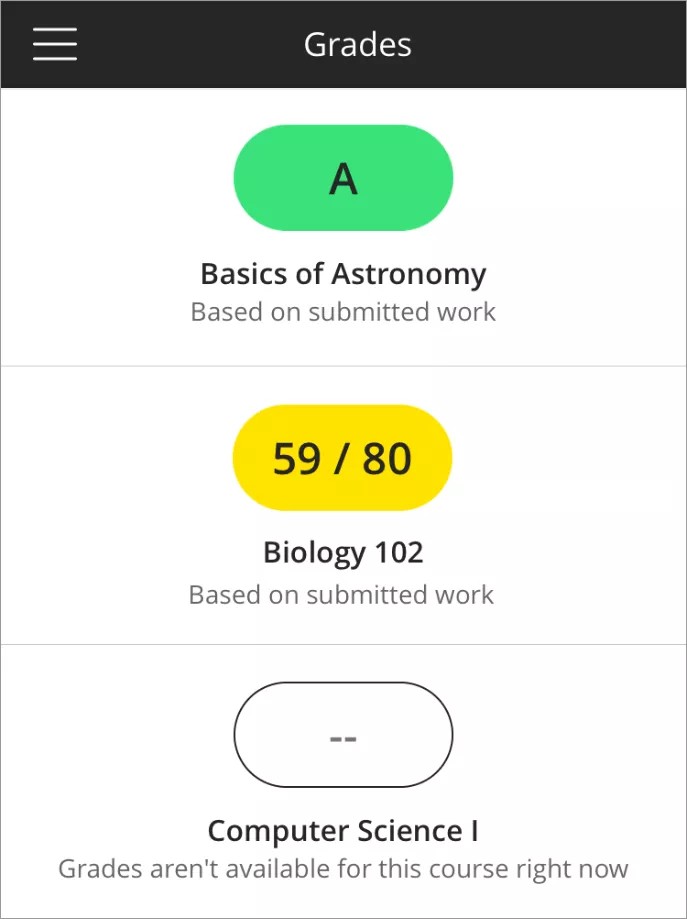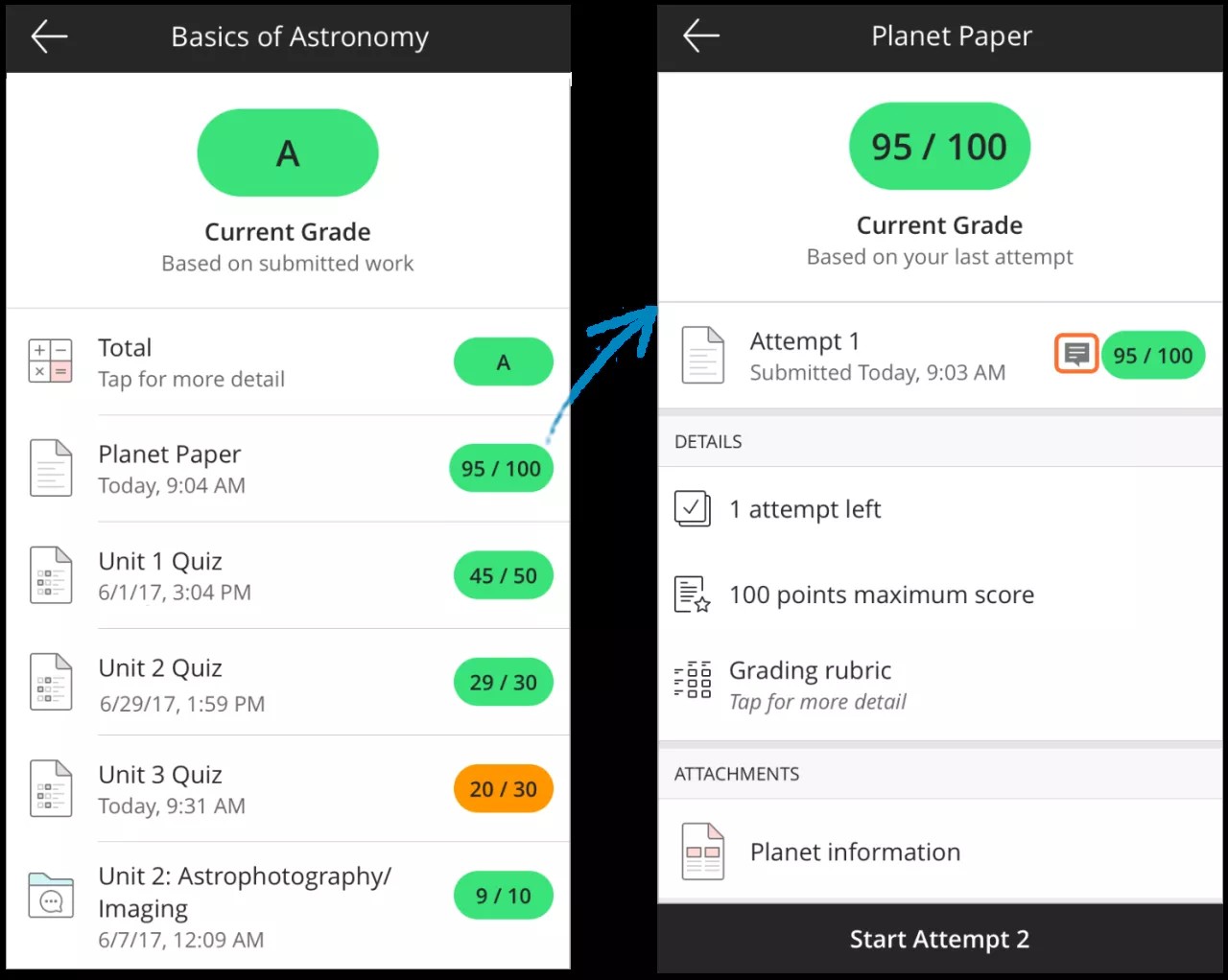In de app worden cijfers nauwkeurig bijgehouden, zodat je altijd kunt zien hoe je ervoor staat.
Je hebt op twee manieren toegang tot je cijfers.
- Cijfers in het hoofdmenu
- Cursusoverzicht in een cursus
Cijfers voor alle cursussen
Selecteer Cijfers in het hoofdmenu om een overzicht te zien van je totaalcijfers in elke cursus. Cijfers worden weergegeven als letter, percentage of punten, afhankelijk van hoe de cursusleider de cursus heeft ingesteld. Tik op een cursuscijfer om je beoordeelde werk te zien.
Totaalcijfers voor Ultra-cursussen zijn niet standaard beschikbaar op de pagina Cijfers . Je cursusleider moet het totaalcijfer instellen voordat het in de app weergegeven kan worden. Je kunt echter op een Ultra-cursus tikken om je beoordeelde werk te bekijken.
Cijfers voor individuele cursussen
In een cursus wordt je huidige cijfer bovenaan het Cursusoverzicht weergegeven. Tik op het cursuscijfer om je beoordeelde werk te zien.
Je beoordeelde werk bekijken
Nadat je je cijfers hebt geopend via het hoofdmenu of een afzonderlijke cursus, tik je op het cijfer voor een cursus om de ingeleverde opdrachten, toetsen, vragenlijsten en beoordeelde discussies te zien.
Om terug te gaan naar je cijfers voor alle cursussen, tik je op de pijl-links totdat de knop Menu wordt weergegeven. Selecteer vervolgens Cijfers.
-
Als je op een beoordeelde discussie tikt, zie je de volledige discussie. Open je cursus in een webbrowser om een verzameling van alleen jouw berichten te zien.
- Beoordelingsrubrieken staan onder Details als je cursusleider een rubriek aan het item heeft gekoppeld. In de app kun je de rubriek weergeven om de beschrijvingen en scores te zien voor elk criterium. Open je cursus via een desktopbrowser om de verdiende punten en geschreven feedback te zien voor elk criterium en de algemene rubriekfeedback van je cursusleider.
- Je ziet mogelijk berekende cijfers, zoals voorlopige totalen, als de cursusleider hier gebruik van maakt. Tik op een beoordeeld item om de details, een overzicht van je pogingen en de datums en tijden waarop je ze ingeleverd hebt, te bekijken.
Pogingen bekijken
Naast je cijfers kun je mogelijk je pogingen voor toetsen en opdrachten bekijken in de app.
Pogingen voor Ultra-cursus:
- Opdrachtpogingen zijn zichtbaar.
- Toetspogingen zijn zichtbaar. Je cursusleider bepaalt of je de juiste antwoorden kunt zien of alleen de vragen.
Pogingen voor originele cursussen:
- Opdrachtpogingen zijn zichtbaar.
- De zichtbaarheid van toetspogingen is afhankelijk van de toetsinstellingen die de cursusleider heeft gekozen. Als je je poging niet in de app kunt bekijken, kun je in plaats daarvan een webbrowser gebruiken.
Feedback bekijken
Voor toetsen en opdrachten kan je cursusleider bij het cijfer feedback geven over je poging. De feedback die je ziet in de app verschilt voor Ultra- en originele cursussen.
Feedback voor toetsen en opdrachten van Ultra-cursussen:
- Tekst met opmaak
- Bestandsbijlagen*
- Multimedia
- Inline opmerkingen bij het cijfer op ingeleverde bestanden
*Vanaf 10 dec 2020: er is een maximaal limiet voor bestandsgrootte van 300 MB om ervoor te zorgen dat er geen gegevens verloren gaan en dat het bestand goed werkt. Zorg ervoor dat je inzendingen hieraan voldoen.
Feedback voor toetsen en opdrachten van originele cursussen:
- Alleen tekst zonder opmaak. Open je cursus via een desktopbrowser om feedback met opmaak weer te geven, indien beschikbaar.
- Feedback voor afzonderlijke antwoorden op vragen is niet zichtbaar in de app. Als je cursusleider dit type feedback heeft gegeven, open je de cursus in een desktopbrowser om de feedback te bekijken.
Afgeronde cijfers in de app
De Blackboard-app past afrondregels toe die ervoor kunnen zorgen dat cijfers anders worden weergegeven dan in de desktopweergave van Blackboard Learn. Bekijk je cijfer in een webbrowser om alle beschikbare decimalen te bekijken.
- Als de score of het percentage groter is dan 100, wordt er afgerond naar het dichtstbijzijnde volledige getal.
- Als de score of het percentage kleiner is dan 100, wordt er afgerond op 2 decimalen.
- Niet-significante cijfers worden niet getoond.
Weergavekleur van het cijfer
Cijfers in de app worden standaard weergegeven met de bijbehorende kleur. Als je cijfers zonder kleur worden weergegeven, komt dit door een instelling van je instelling.